怎么用cocoon浏览器设置中文
cocoon浏览器是我们常用的浏览器,深受广大用户的喜爱,安装完之后你会发现它是英文版的,那么怎么把英文版的cocoon浏览器变成中文的呢?今天,小编就来教你解决这个问题的方法。
具体如下:
1. 首先,我们先在你的电脑中找到如图一所示的“cocoon浏览器”图标,双击后进入主界面。接着,如下图,请选择屏幕右上方的如图二的图标。
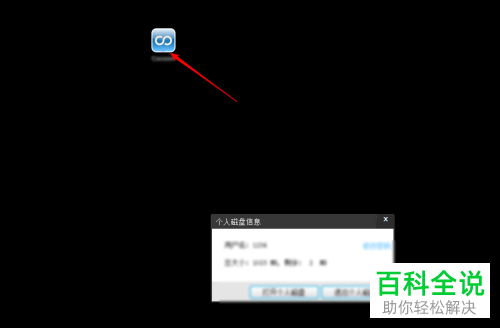

2. 第二步,选择新界面中的【add】按钮,再选择【plugin】这一项。
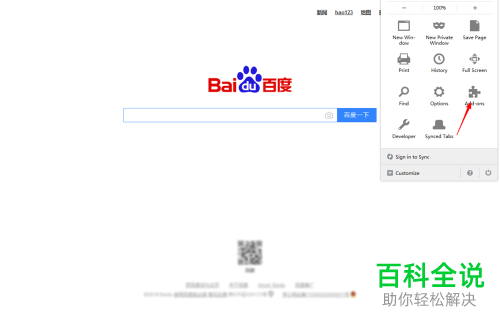

3.第三步,请在新界面的搜索框中输入【Chinese simplified】,再按回车键。出现了很多搜索结果,请选择【Chinese simplified (zh-CN)language pack】这一项,再单击【install】准备安装。


4. 第四步,接下来我们在新界面中的地址栏中填上【about:config】,接着,请大家点选择【I accept install risk!】按钮。

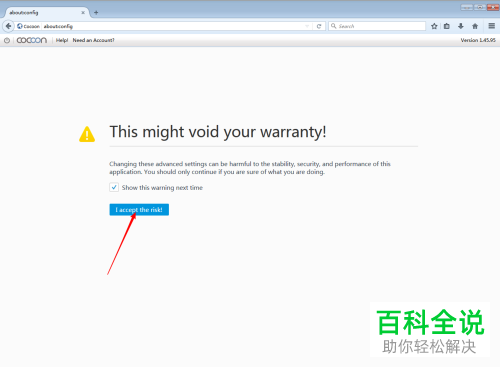
5. 第五步,接着我们继续在搜索框中填入【general.useragent.locale】,如图所示,在新出现的搜索结果中选中【general.useragent.locale】这一项。


6. 第六步,图一为新出现的界面,我们找到“语言”设置选项,将它调整成【zh-CN】,完成后别忘了按下【ok】按钮。

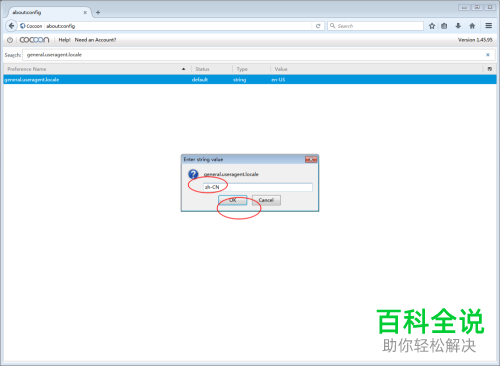
7. 第七步,请大家选择图中箭头处的【x】按钮,接着请选择【close tabs】选项。


8. 第八步,选择图中箭头处的【三】标志,在出现的一系列选项中选择【选项】。


9. 第九步,请依次选择【内容】和【选择】选项。
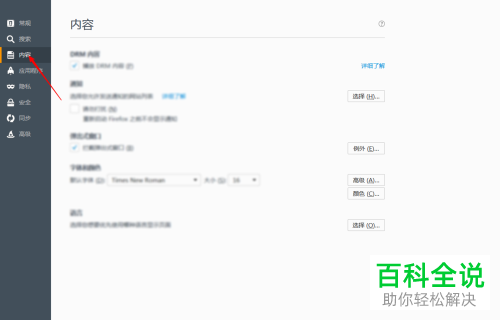

10. 第十步,请小伙伴们找到【选择要添加的语言...】这一项并选中它,接着点击【中文/中国[zh-cn]】这一项。
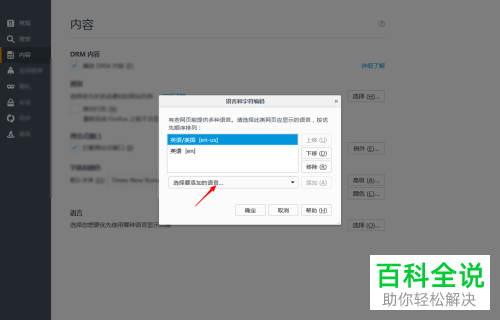
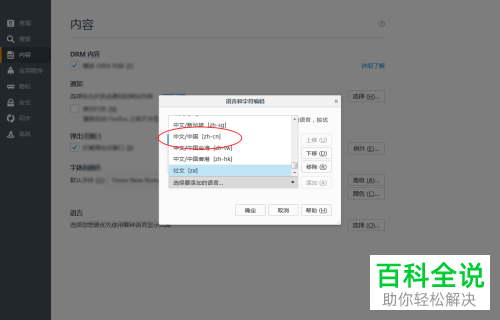
11. 第十一步,请小伙伴们点击【添加】按钮,然后再选择【确定】。


12. 接下来,再点一次屏幕右上方的【x】按钮,接着点击【close tabs】这一项。


13. 最后,完成上述步骤再返回浏览器,你就会发现它已成中文版本。操作成功。


以上就是cocoon浏览器设置中文的方法。

